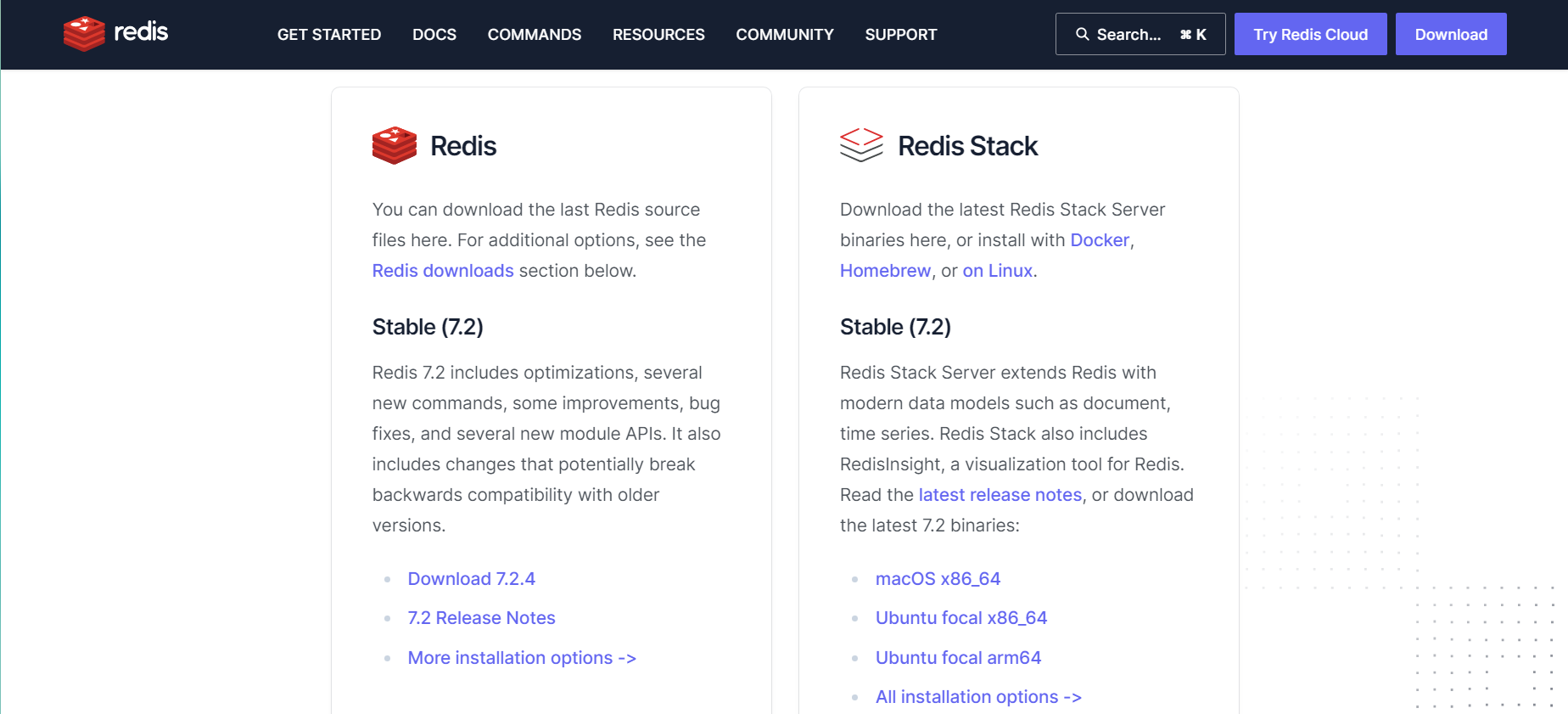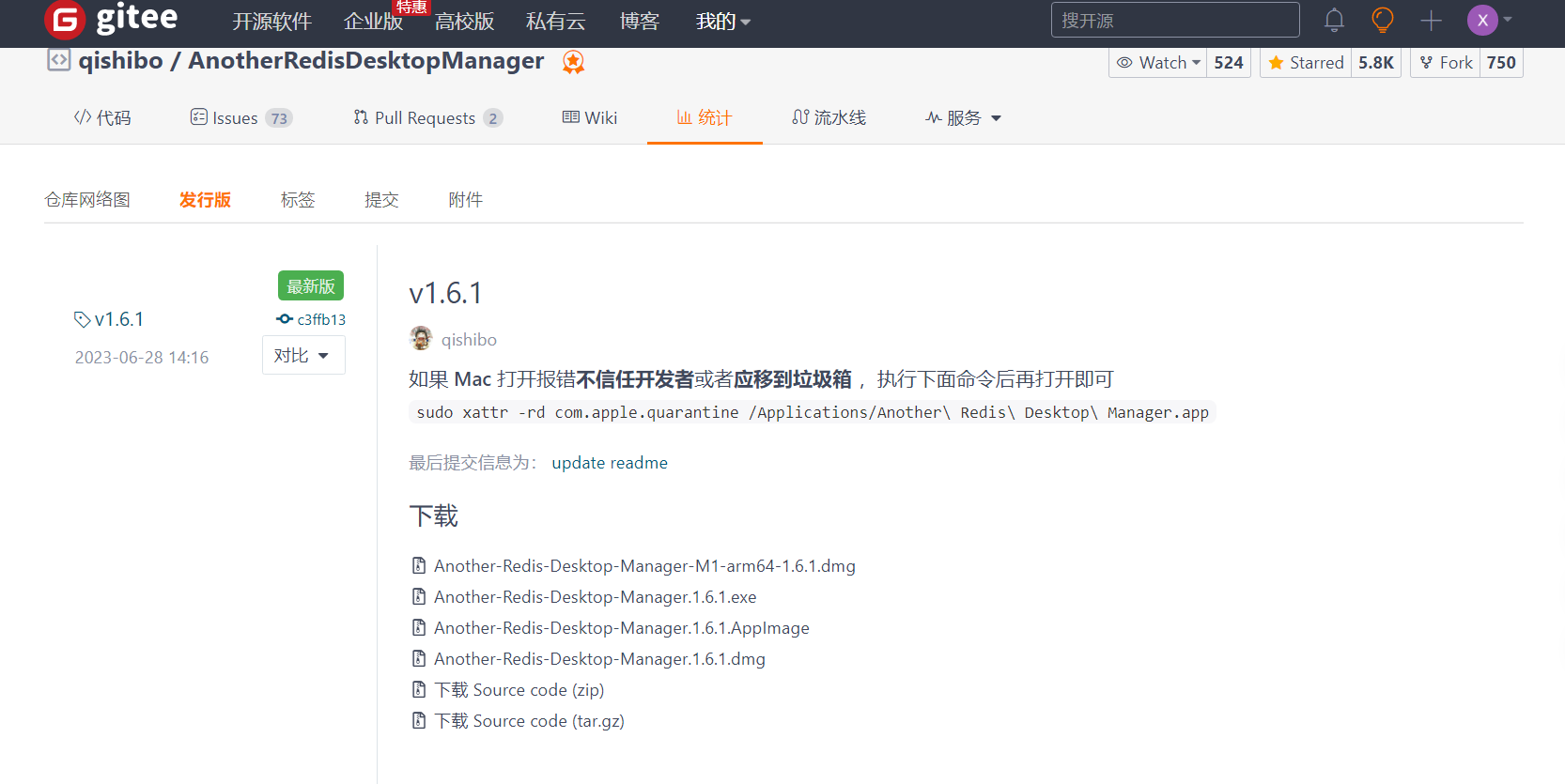Linux下如何安装Redis及Another Redis Desktop Manager工具的简单使用
发布时间:2024年01月18日
目录
Linux安装Redis笔记
一、工具准备
| 软件包 | 版本 |
|---|---|
| Linux | Alibaba Cloud Linux 3.2104 LTS 64位(兼容CentOS 8) |
| Redis | redis-7.2.4.tar.gz |
| Xftp | Xftp-7.0.0144p.exe |
| Xshell | Xshell-7.0.0144p.exe |
| Desktop | Another-Redis-Desktop-Manager.1.6.1.exe |
二、Redis下载
想下载历史版本的话可以访问 Redis仓库。
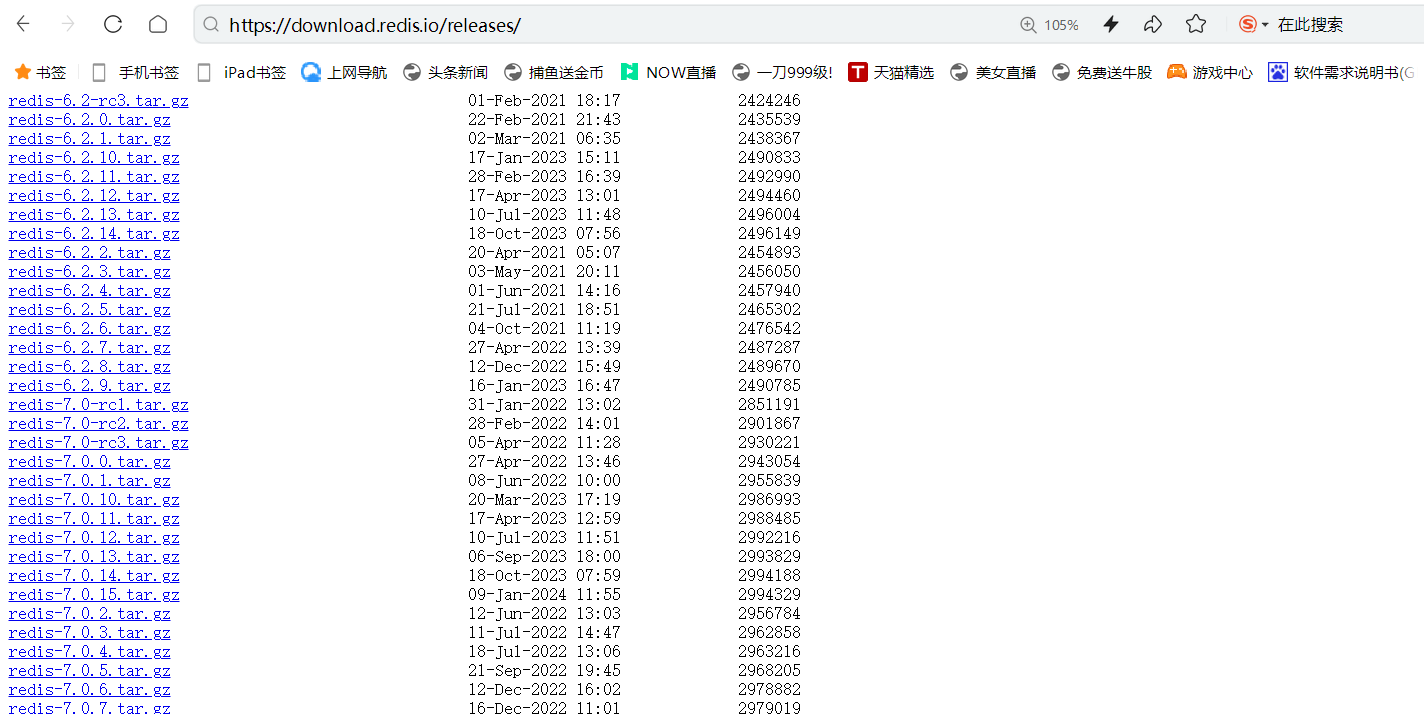
三、Xftp和Xshell下载
现在这个官方已经有免费版了,需要的小伙伴可以访问https://www.xshell.com/zh/free-for-home-school/下载,邮箱注册一下就可使用。
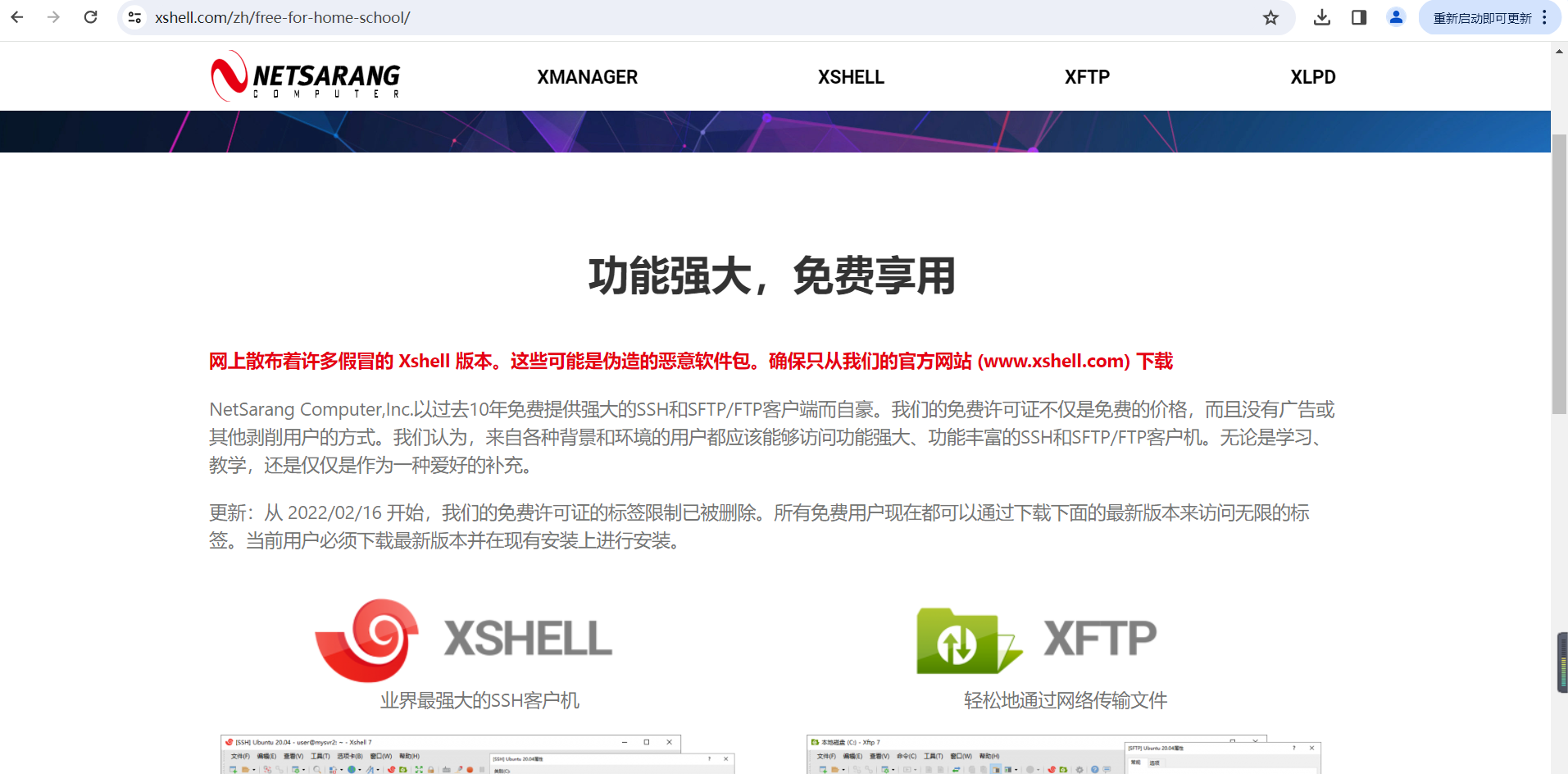
四、Liunx部署Redis
4.1 解压Redis
可以通过Xftp将安装包移到服务器上,也可以使用命令远程下载
# 通过命令下载 wget https://download.redis.io/releases/ + Redis相应版本
wget https://download.redis.io/releases/redis-7.2.4.tar.gz
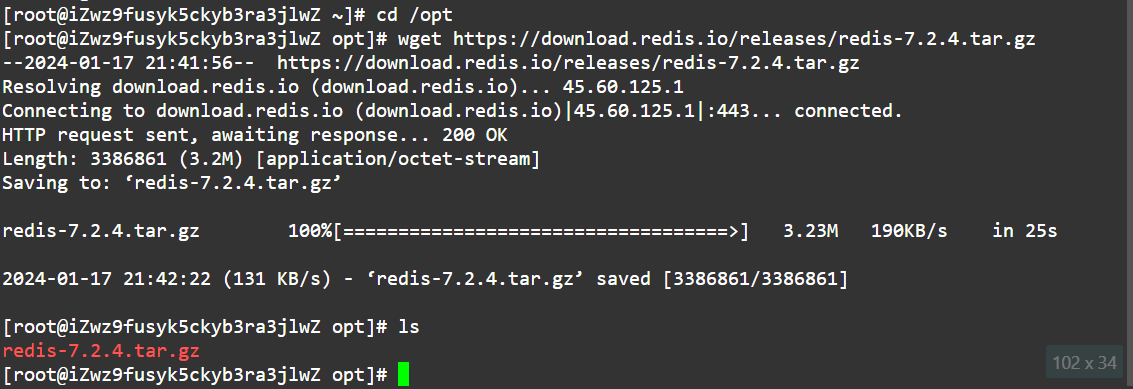
解压安装包
# 解压安装包
tar -zvxf redis-7.2.4.tar.gz

redis是C语言编写的,需要安装gcc,安装命令:
# gcc安装
yum -y install gcc
# 查看是否安装gcc
rpm -q gcc

4.2 部署Redis
4.2.1 说明文档
Redis 已经为我们提供了安装说明文档,打开解压后的Redis文件夹,打开里面的README.md文件,大概在192行左右。
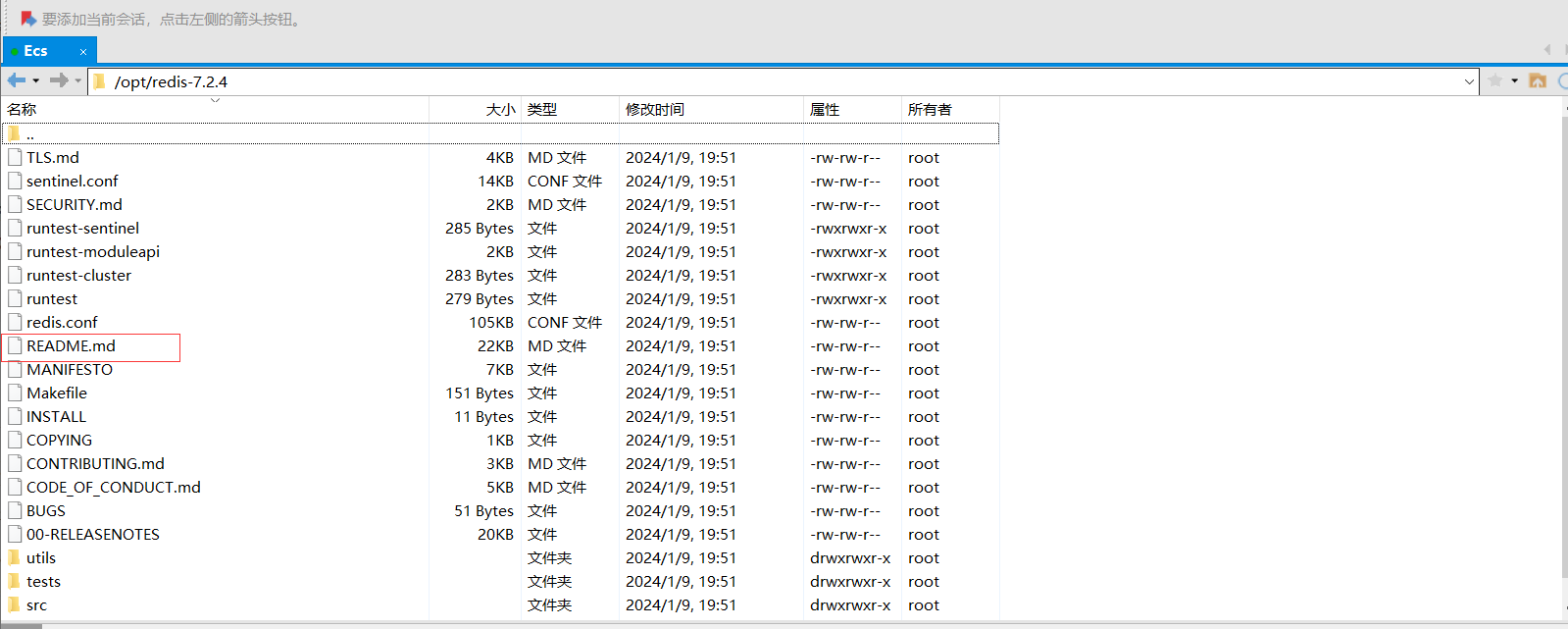
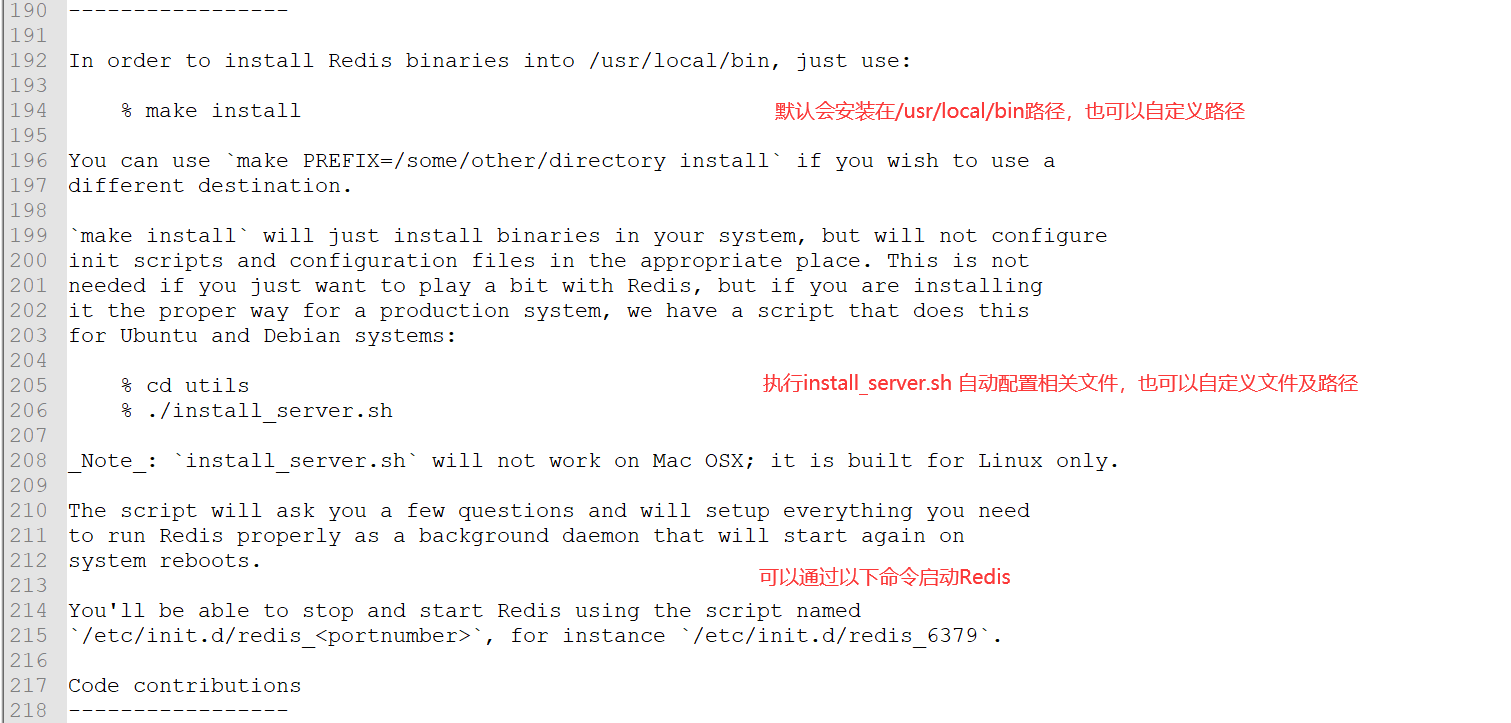
4.2.2 相关设置
部署过程中可能会有些小问题,需要更改两处设置。
为sudo命令定义PATH环境变量:
# 部署的时候找不到相关程序,需要更新secure_path变量
sudo visudo
# 原始值 secure_path = /sbin:/bin:/usr/sbin:/usr/bin
secure_path = /sbin:/bin:/usr/sbin:/usr/bin 追加make install的路径,默认 :/usr/local/bin

执行./install_server.sh时报错,注释install_server.sh文件以下代码:

4.2.3 操作
make install
执行完毕后安装路径下会多出相关文件。
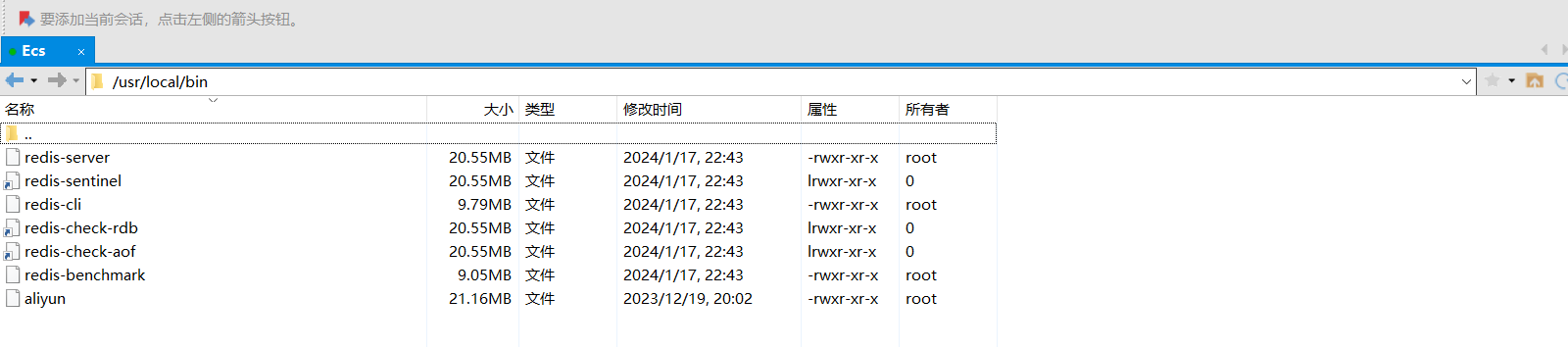
cd utils
./install_server.sh
博主使用默认配置,需要自定义文件的话在后面追加路径。执行完毕后重启服务器即可。
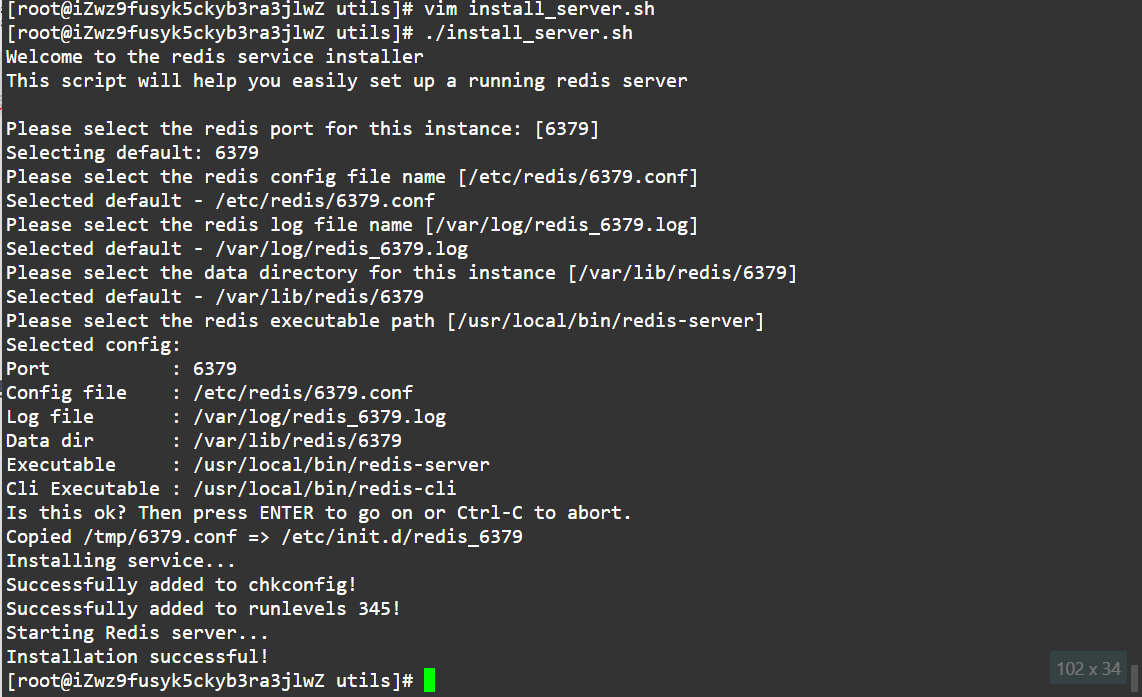
4.2.4 查看redis.conf 配置
找到安装的redis.conf文件,博主使用默认配置,路径为上图的/etc/redis/6379.conf。
# 以守护进程形式启动
daemonize yes
# 端口号
port 6379
# 设置Redis密码
requirepass 123456
4.2.5 Redis相关命令
# 查看Redis运行情况
ps -ef|grep redis

# 启动Redis
redis-server /etc/redis/6379.conf //conf配置文件
# 关闭Redis
kull -9 进程号

# 登录Redis
# 无密码
redis-cli
# 设置了密码
redis-cli -a 123456
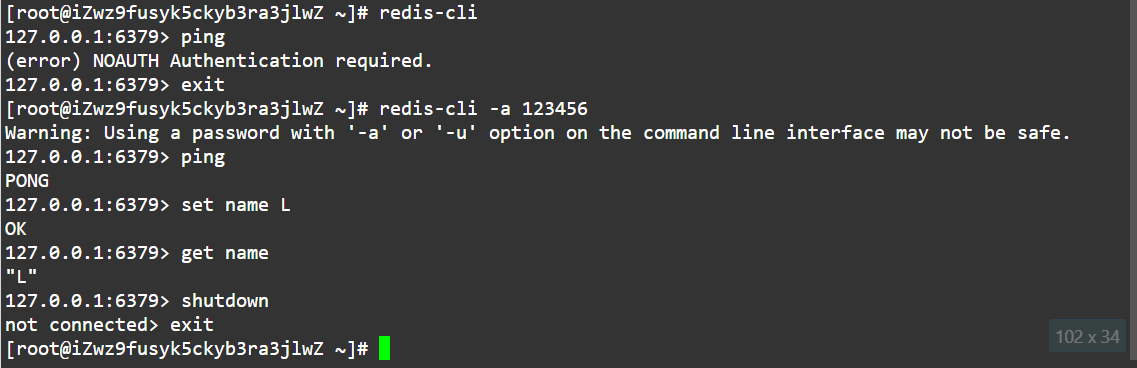
五、Another Redis Desktop Manager 远程连接
推荐一个好用的Desktop工具 Another Redis Desktop Manager,开源不易,对各位有帮助的话不要吝啬自己的小星星★★★。
5.1 下载
5.2 简单使用
打开软件,点击左上角配置可以配置语言,字体等。
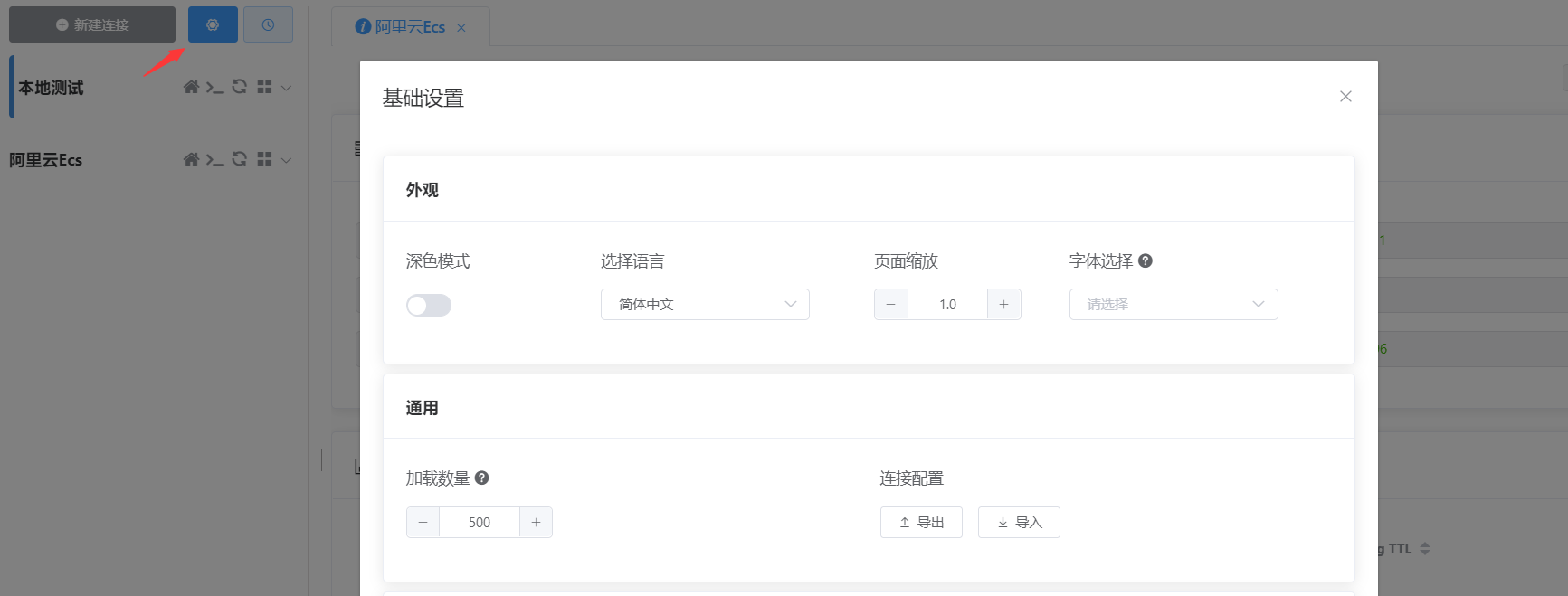
5.3 远程连接
点击新建连接,添加Redis相关设置。
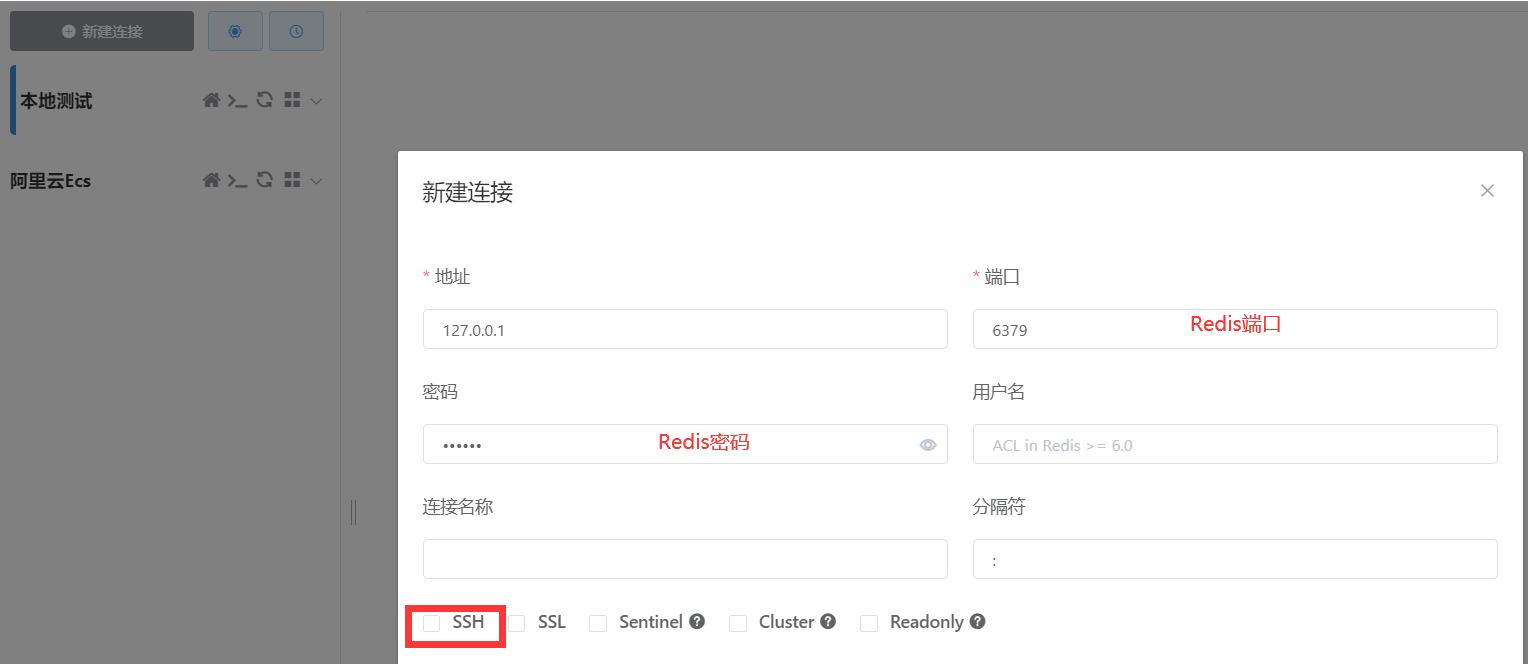
勾选SSH连接服务器,添加连接信息。
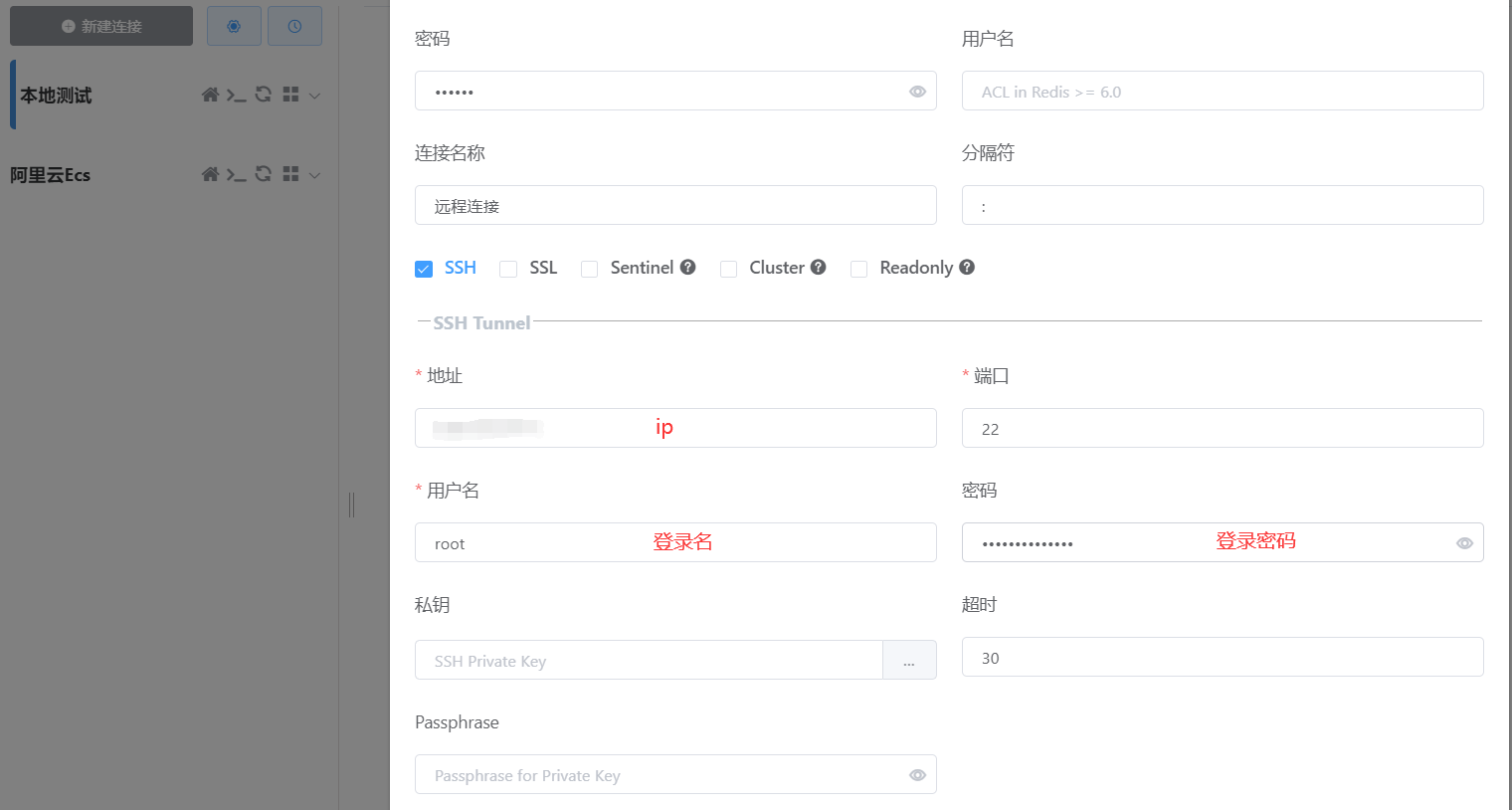
大功告成,连接成功。
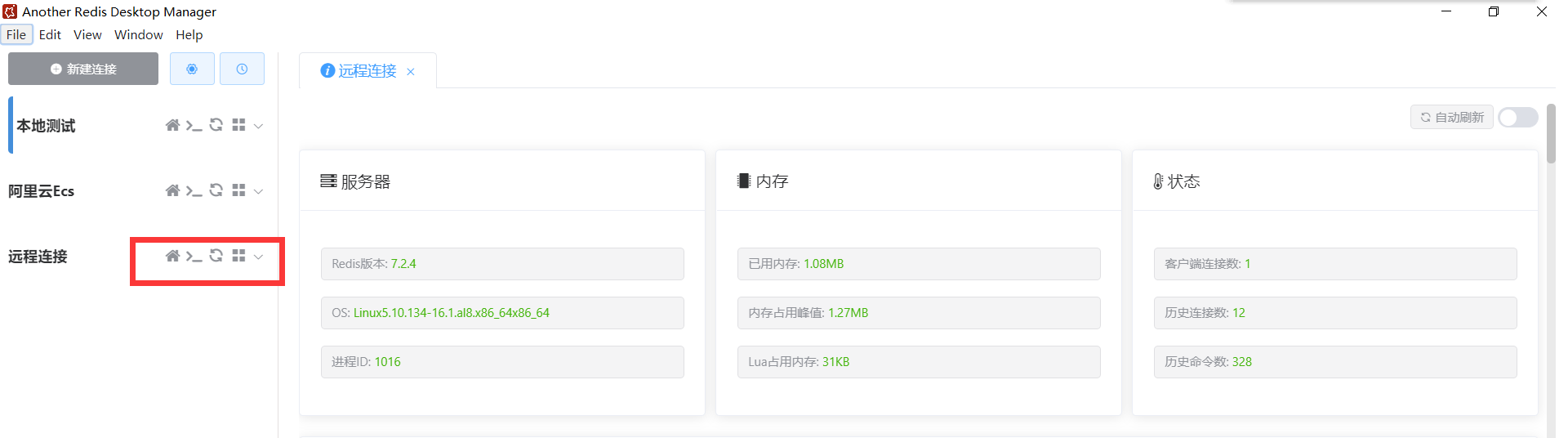
文章来源:https://blog.csdn.net/qq_41083009/article/details/135638608
本文来自互联网用户投稿,该文观点仅代表作者本人,不代表本站立场。本站仅提供信息存储空间服务,不拥有所有权,不承担相关法律责任。 如若内容造成侵权/违法违规/事实不符,请联系我的编程经验分享网邮箱:chenni525@qq.com进行投诉反馈,一经查实,立即删除!
本文来自互联网用户投稿,该文观点仅代表作者本人,不代表本站立场。本站仅提供信息存储空间服务,不拥有所有权,不承担相关法律责任。 如若内容造成侵权/违法违规/事实不符,请联系我的编程经验分享网邮箱:chenni525@qq.com进行投诉反馈,一经查实,立即删除!
最新文章
- Python教程
- 深入理解 MySQL 中的 HAVING 关键字和聚合函数
- Qt之QChar编码(1)
- MyBatis入门基础篇
- 用Python脚本实现FFmpeg批量转换
- Python实例:根据父母的身高预测儿子的身高
- Promise 函数编程
- 荣誉 | 数说故事荣登2023粤港澳大湾区科创百强;上榜甲子光年2023中国数字经济榜
- 20240107查看Android11下移远的4G模块EC20在Firefly的AIO-3399J开发板跑通时的相关服务
- eureka工作原理
- 【RT-DETR改进涨点】MPDIoU、InnerMPDIoU损失函数中的No.1(包含二次创新)
- 被客户骂咋办?客服请看这些处理方式
- Redis反序列化的一次问题
- hubSpot有哪些功能?
- LeetCode、374. 猜数字大小【简单,二分】